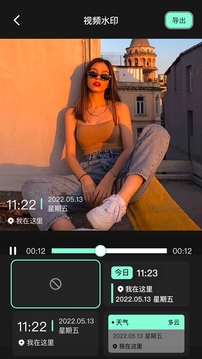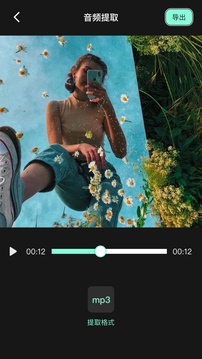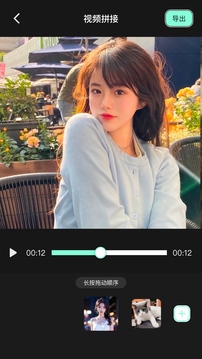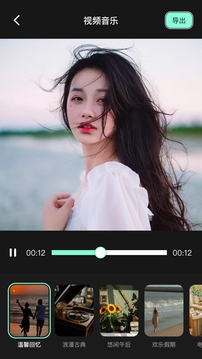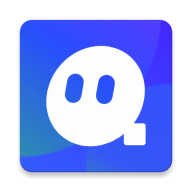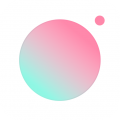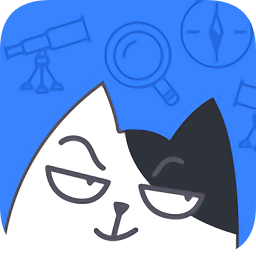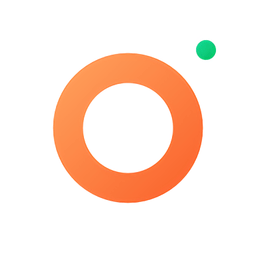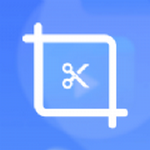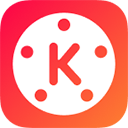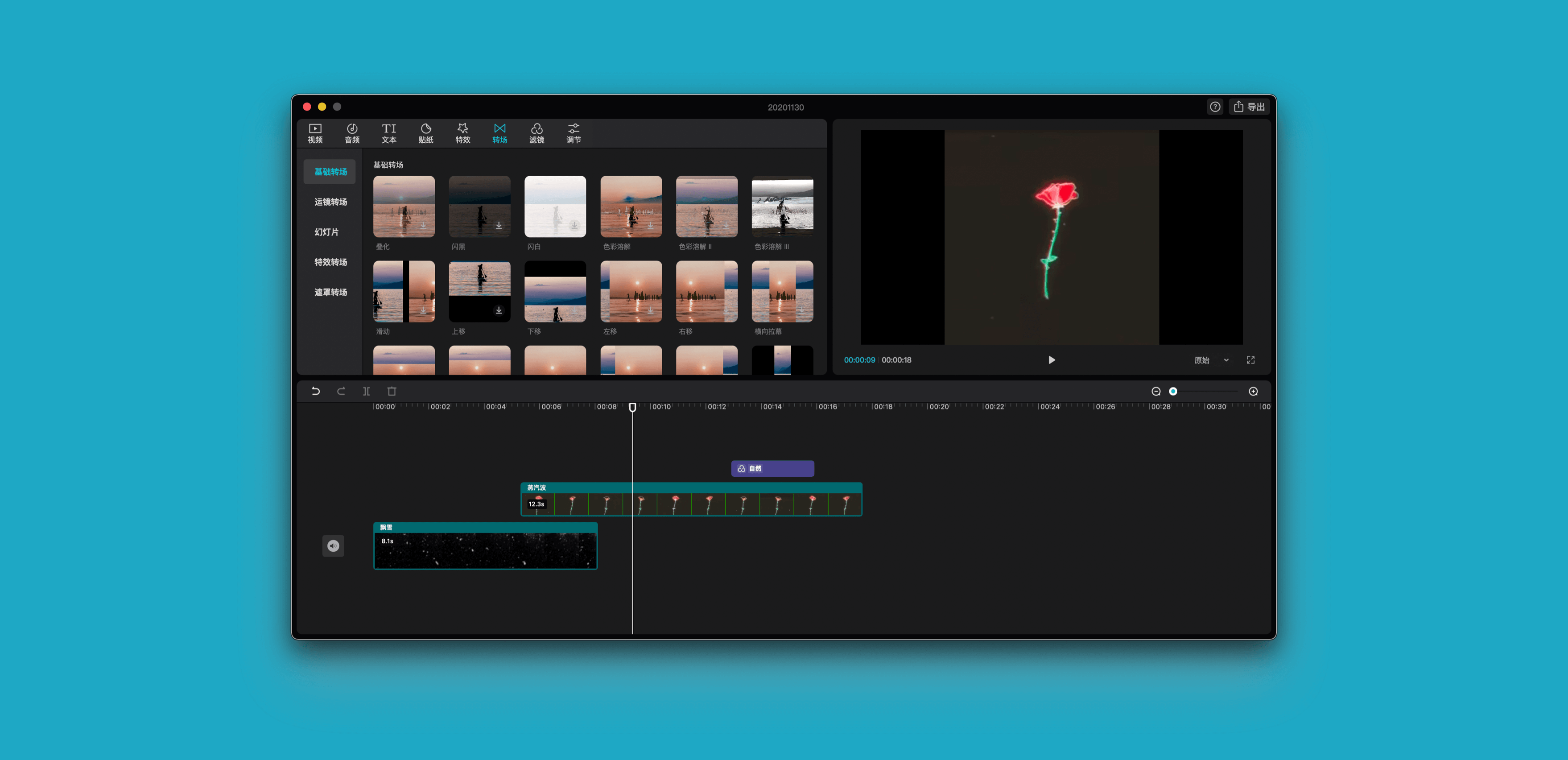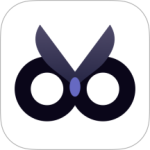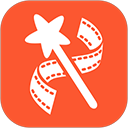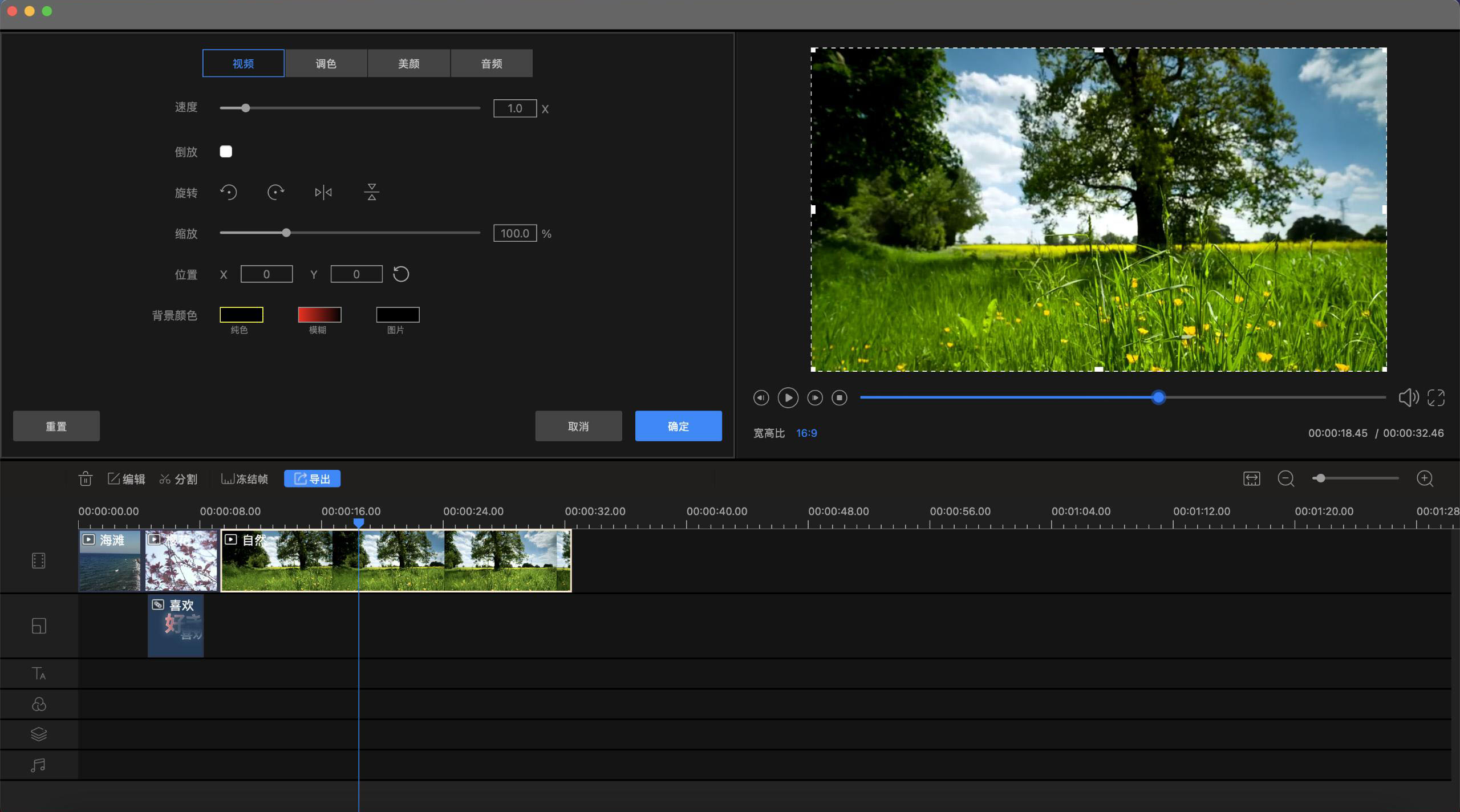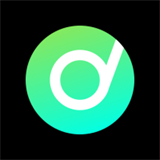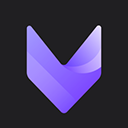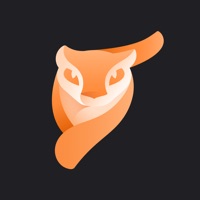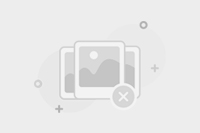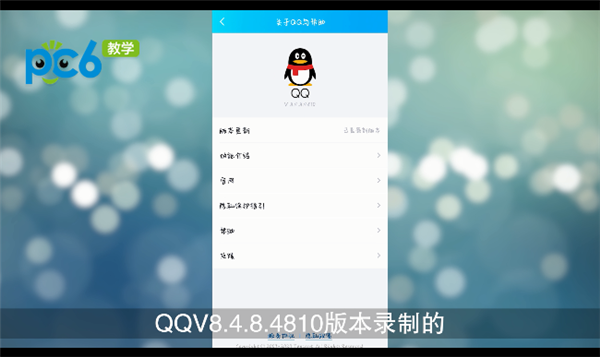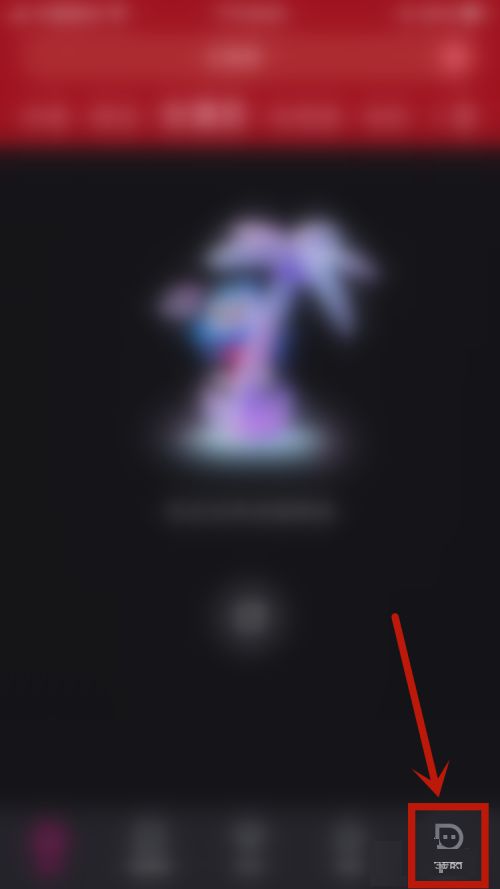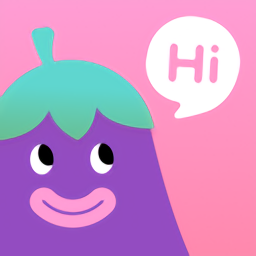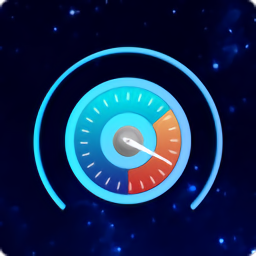18
18
小狐狸剪辑为用户带来了高效的视频剪辑体验,作为一款视频剪辑应用,用户可以通过应用制作出各种高质量的视频,并且应用为用户提供了丰富的视频剪辑功能用户可以快速上手制作出高水平的剪辑视频。应用为用户提供了多种不同格式文件的导入和导出。
小狐狸剪辑烟雾怎么弄
1、首先打开app,然后点击顶部相册图标,建立一个新项目
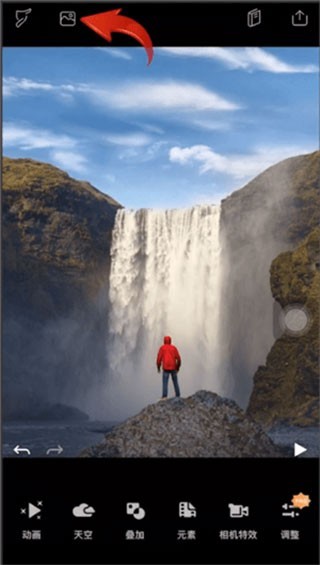
2、接着在相册中选择你要添加烟雾的图片,再点击底部的【叠加】选项
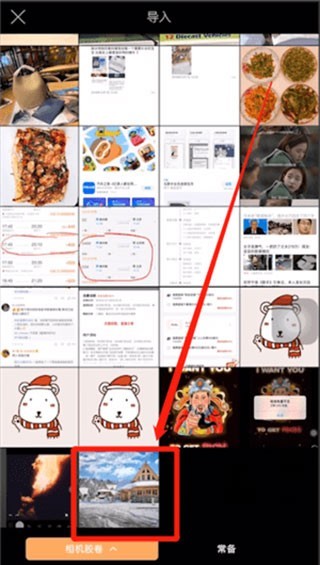
3、向左滑动,在天气分类下,选取第一个或者第二个效果。选择后,照片上方就会出现烟雾缭绕的效果。也可以调整上方的进度条,来增加烟雾的强度
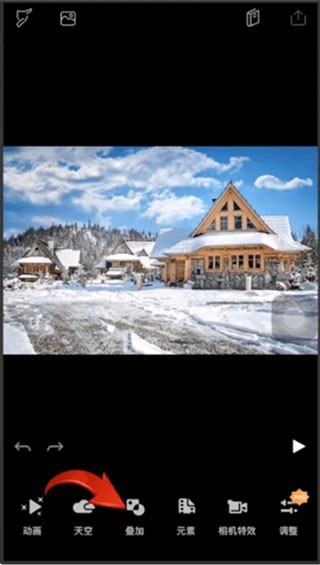
4、最后点击右上角【分享】图标,就可以导出了
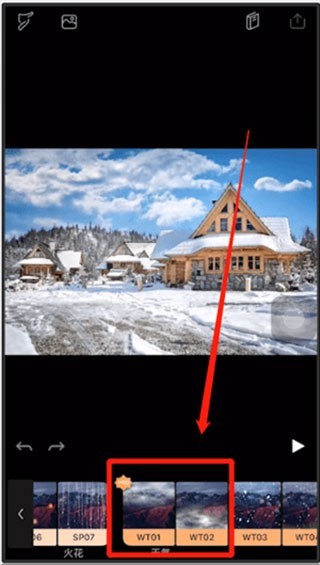
小狐狸剪辑动态效果制作教程
1、安装并打开小狐狸剪辑app,点击左上角第二个图标导入照片,然后点击“新建项目”。
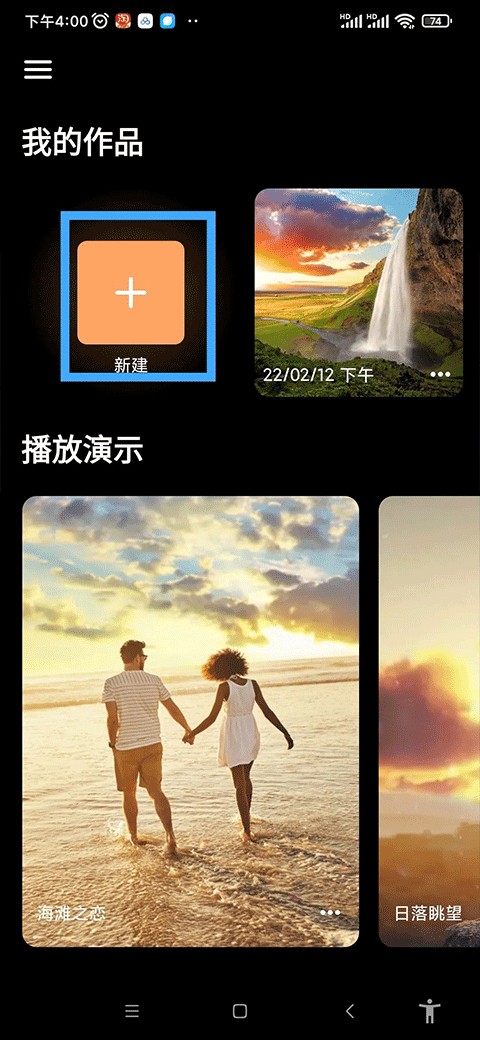
2、素材导入后,首先点击“动画”。
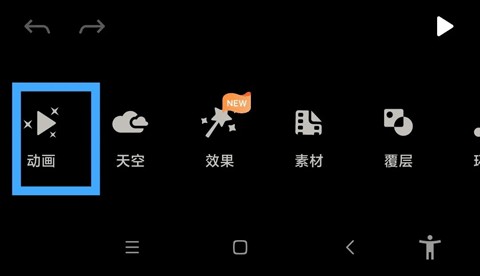
3、选择“路径”,并在需要动的地方比如衣服或头发上划两条线。
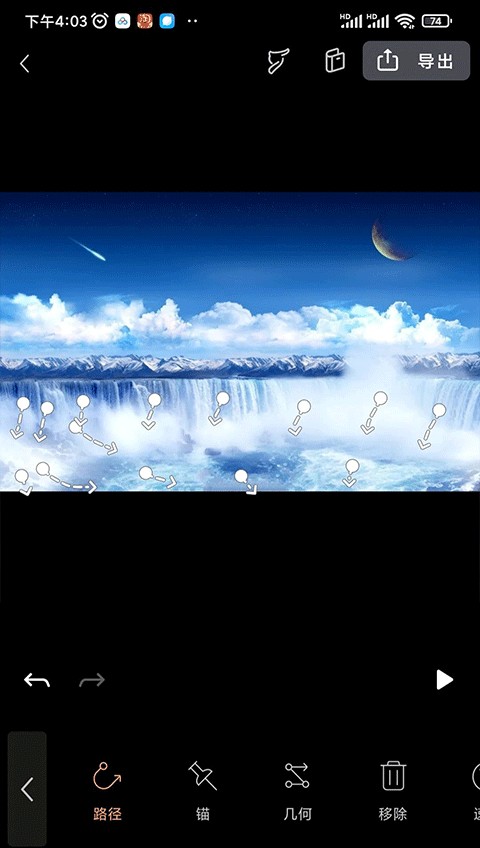
4、点击“锚”,在人像周围点一几下,这样人像以外的地方就不会动。

5、点击“锁定”,涂抹不需要动的地方,涂抹过多可点击“锁定”旁的“解锁”修改,也可以撤销。涂抹后点击“速度”,调整流动速度的快慢。
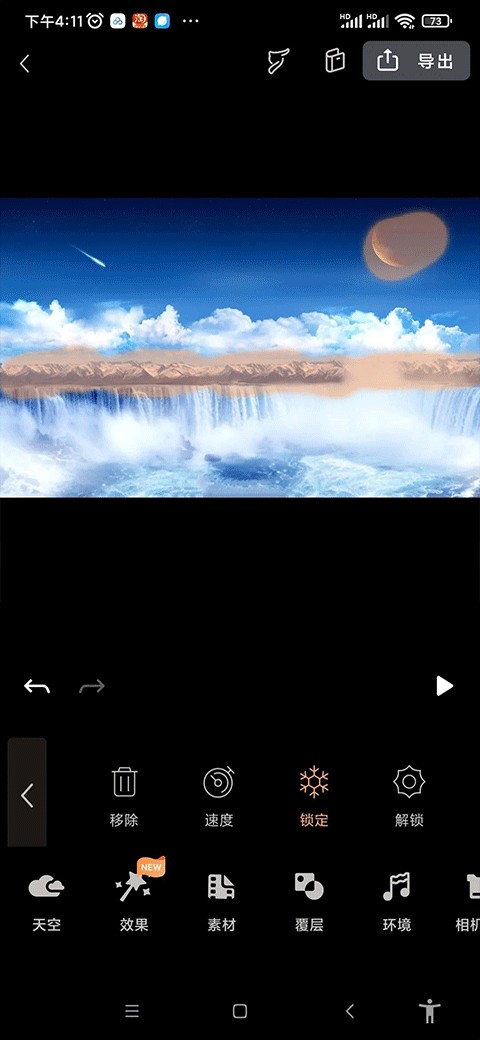
6、然后点击“覆层”,选择图中所示的“ES09”效果,就是加飞舞的蝴蝶,当然也可以加别的特效,好了点击右上角“导出”按钮。

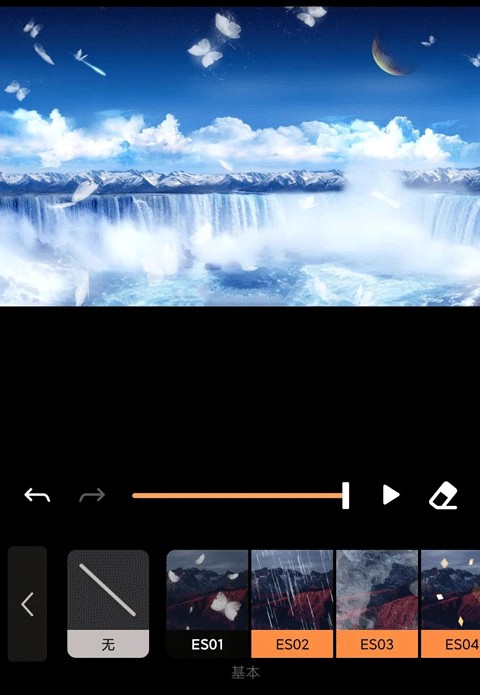
7、制作完成后点击“导出”,上传至社交软件即可
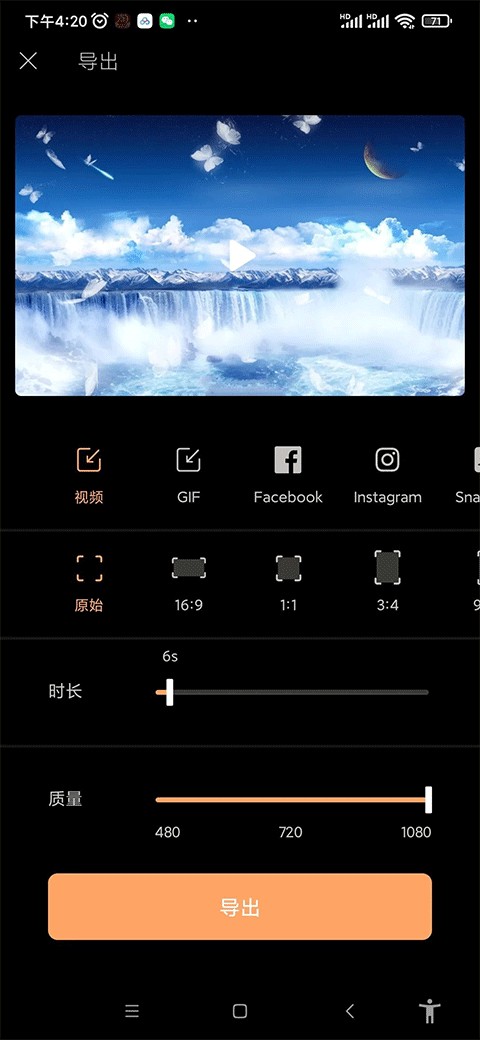
锁定涂抹的地方不会动,解锁就会动。这里主要是做水的流动效果,空中的云也是一样做的。
小狐狸剪辑使用方法
如果你对图片里这一片白茫茫的天空不满意,更偏向「空山新雨后」的那种万里晴空,我们就需要使用Pixaloop官方正版的「换天」功能,一键让天空变晴朗。
软件支持更换的天空种类非常多,出来了晴空之外,还有夕阳、乌云、浓雾、甚至是极光,我们可以根据自己的照片实际情况,更换更为讨喜的天空。

但是「换天」功能也是有局限性,可能会识别错图片中真正的天空,眼尖的同学你发现了图片中的小瑕疵了么?
到这里,一个栩栩如生的动图就制作完成了,如果你对自己制作的动态照片非常满意你可以把他导出分享给别人,Pixaloop支持主流比例的视频导出和在各个社交平台进行分享。
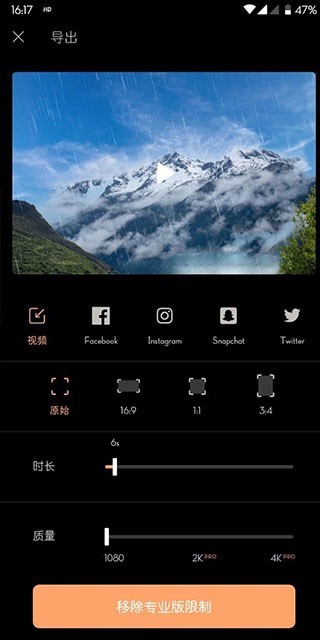
接下来我们让画面多一分「山中细雨,润物无声」的意境。我们可以在「覆层」中选择「细雨」的特效,并调节效果的强弱度,避免特效太过明显而喧宾夺主。

通过细雨的「覆层」,我们在图片里加入了更多的意境,接下来就可以思考一下,如何让动态图片显得更有真实感,让观看者察觉不出来这并是一个实际拍摄的视频。
答案就是给这个画面的镜头增加运动特效,让画面有微微的抖动感,增强视频的真实性。我们可以在「相机特效」中,选择一个轻微运动镜头的效果,改变画面镜头的状态。

小狐狸剪辑应用特色
1、简洁明了的应用界面为用户带来了纯净的使用感受。
2、用户可以使用应用中丰富的视频剪辑工具快速上手制作视频。
3、应用为用户提供了多种视频格式的导入和导出。
小狐狸剪辑应用亮点
1、用户可以使用应用对视频进行各种自定义剪辑。
2、应用为用户提供了多种视频剪辑效果和模板。
3、简单易上手的应用操作为用户带来了极大的便利。
- 发行商:互联网
- 更新日期:2024-12-18 17:56
- 应用大小:124.05MB
- 当前版本: v1.4.3
- 系统要求: 安卓系统5.2以上
- 包名:com.lightricks.pixaloop
- MD5:BB284FEFD57D9B5F5B0C6438238DE759
- 隐私协议: 查看详情
- 应用权限:查看详情
- 备案号:湘ICP备2022010940号-12A
 首页
首页